Openstack 环境部署并创建Centos 7 虚拟机教程_orbstack centos7-程序员宅基地
系统要求
ubuntu 16.04
一定要注意使用ubuntu 16.04系统,其他系统会出现各种莫名其妙的不兼容问题。。。
另外,磁盘存储空间尽量大些!!!否则,随便生成几个实例就没空间。
更换apt源
修改/etc/apt/sources.lis t文件,改成阿里云
deb http://mirrors.aliyun.com/ubuntu/ xenial main restricted universe multiverse
deb http://mirrors.aliyun.com/ubuntu/ xenial-security main restricted universe multiverse
deb http://mirrors.aliyun.com/ubuntu/ xenial-updates main restricted universe multiverse
deb http://mirrors.aliyun.com/ubuntu/ xenial-proposed main restricted universe multiverse
deb http://mirrors.aliyun.com/ubuntu/ xenial-backports main restricted universe multiverse
deb-src http://mirrors.aliyun.com/ubuntu/ xenial main restricted universe multiverse
deb-src http://mirrors.aliyun.com/ubuntu/ xenial-security main restricted universe multiverse
deb-src http://mirrors.aliyun.com/ubuntu/ xenial-updates main restricted universe multiverse
deb-src http://mirrors.aliyun.com/ubuntu/ xenial-proposed main restricted universe multiverse
deb-src http://mirrors.aliyun.com/ubuntu/ xenial-backports main restricted universe multiverse
更新apt-get update
安装python2.7以及pip
apt-get install python python-pip
修改【超级用户】的 pip源:
sudo -i #进入超级用户
vim ~/.pip/pip.conf
内容如下:
[global]
index-url = https://mirrors.aliyun.com/pypi/simple/
[install]
trusted-host = https://mirrors.aliyun.com/pypi/simple/
安装proxychains设置代理
安装的中途,openstack需要去亚马逊下载若干个安装包,考虑到可能需要fq ,现在设置好全局代理来。
安装proxychains
apt-get install proxychains
修改proxychains的脚本源码,因为这个版本的会报错:
vim /usr/bin/proxychains
把export LD_PRELOAD=libproxychains.so.3 改成 export LD_PRELOAD=/usr/lib/x86_64-linux-gnu/libproxychains.so.3
开启socks5代理端口
使用ssh或ss客户端开启一个可以fq的代理端口。
例如,如果你有一个主机的ss客户端的本地代理端口为 ip: 1080,那么这个1080也可以被用来作为proxychains的代理端口。
当然,你也可以使用ssh隧道来实现这一点,假设你有一台在【美国】的主机,它的ip为xxx.yyy.zzz.qqq。
那么你可以这样:ssh -D 127.0.0.1:1080 [email protected] ,这样也一样在本机开启一个socks5的本地代理端口。
设置proxychains的配置文件
vim /etc/proxychains.conf
把DNS代理关掉
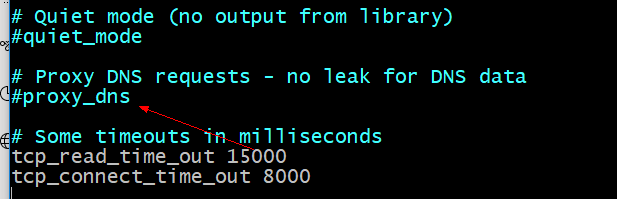
同时设置socks5的代理端口
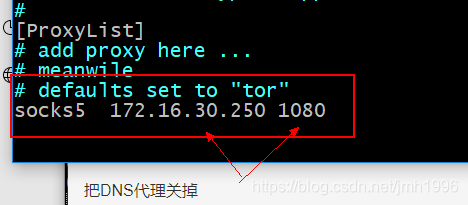
后面跟的就是你的socks5 端口的所在的ip和端口信息。
拉取devstack代码
sudo apt-get install git proxychains
proxychains git clone https://git.openstack.org/openstack-dev/devstack -b stable/queens
创建stack账户
sudo devstack/tools/create-stack-user.sh
将devstack目录放到/opt/stack中并设置权限
sudo mv devstack /opt/stack
sudo chown -R stack:stack /opt/stack
切换到stack用户
sudo su - stack
同样的给stack账户也设置阿里云的pip源:
sudo su - stack
mkdir ~/.pip/
vim ~/.pip/pip.conf
把阿里云源贴上去:
[global]
index-url = https://mirrors.aliyun.com/pypi/simple/
[install]
trusted-host = https://mirrors.aliyun.com/pypi/simple/
编译安装
配置文件
准备配置文件:
sudo su - stack
cd devstack
cp samples/local.conf ./
cp samples/local.sh ./
修改配置文件:
vim local.conf
内容:
- 修改密码:全部改成统一的secret

- 在末尾追加:

GIT_BASE=http://git.trystack.cn
NOVNC_REPO=http://git.trystack.cn/kanaka/noVNC.git
SPICE_REPO=http://git.trystack.cn/git/spice/spice-html5.git
安装
OK,安装:
proxychains ./stack.sh
等就完事了,注意如果安装的特别耗时,注意看看pip源和apt源有没有设置正确并生效。
如果不设置阿里云的pip源,安装会巨慢;
如果不设置代理,在安装某些关键包可能失败。
可能的报错
-
安装报错:E: Unable to locate package libsystemd-dev。 方法:使用ubuntu 16.04系统走这个教程。
-
configure: error: *** POSIX caps library not found 。方法:换16.04 系统安装
-
Syntax Error: EOF while scanning triple-quoted string literal 。。。。方法:这个问题,一般是在安装pip包的时候,被用户强行中断pip的下载或安装过程,导致包才下载一半。解决方法是根据日志找出正在安装什么pip包,手动清空pip的缓存,然后再使用pip install xxx安装这个包,然后重新执行
proxychains ./stack.sh -
df : /mnt/hgfs : Protocol Error,系统中有未正确挂载的hgfs设备,把它卸载掉就行。
sudo umount /mnt/hgfs -
def _collate(*iterables, key=lambda a: a, reverse=False):
^
SyntaxError: invalid syntax 方法:pip install more_itertools==4.0.0 -
ERROR 1045 (28000): Access denied for user ‘root’@‘localhost’ (using password: YES) 方法:不使用proxychains 重启一次stack.sh即可。
-
More than one SecurityGroup exists with the name ‘default’ .不用管,这个问题不大。
-
Error: Failed to perform requested operation on instance “vm1”, the instance has an error status: Please try again later [Error: Host ‘ccrfox105’ is not mapped to any cell]. 说主机名没有映射到任何的节点。 解决方法:执行:
nova-manage cell_v2 discover_hosts
设置网络
stack.sh执行完毕后,访问dashboard. http://172.16.30.174/dashboard ,IP是刚刚执行stack.sh的主机地址。
添加私有网络
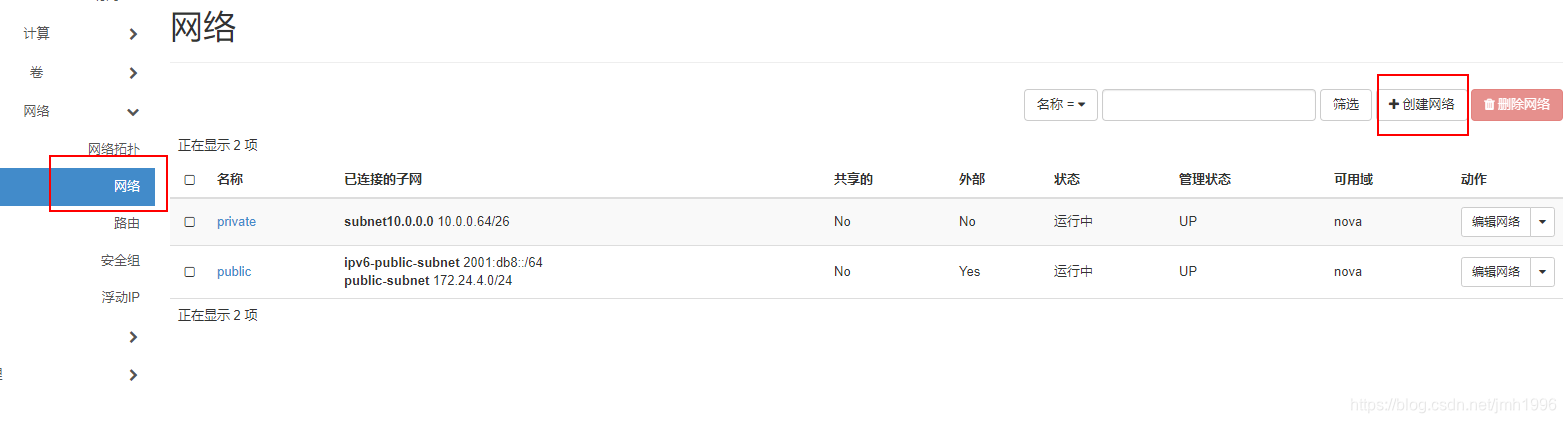
设置网络名称
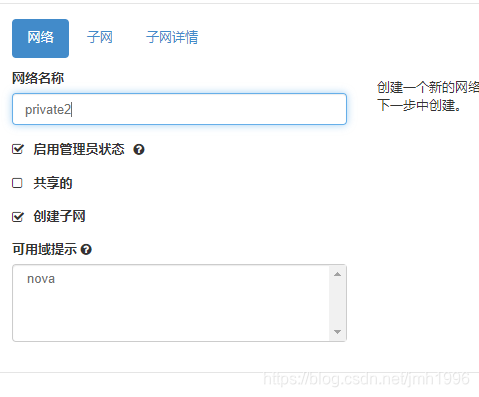
设置子网
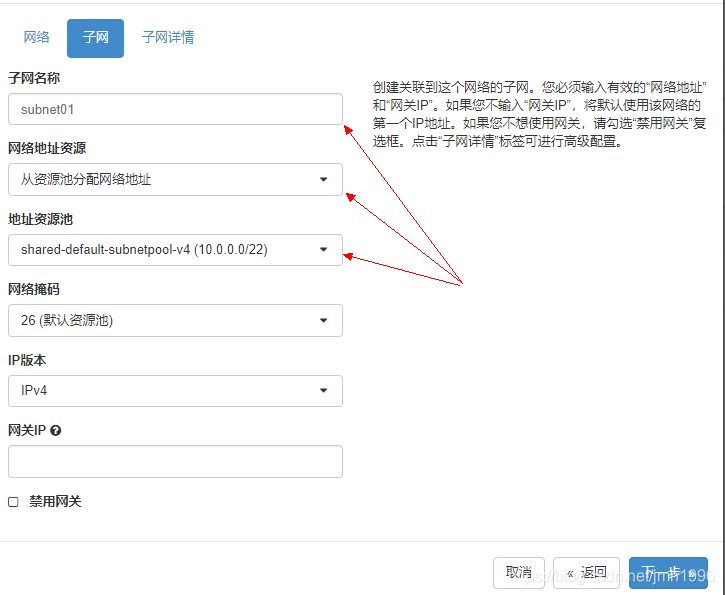
配置路由
点击网络拓扑,选择public的一个路由器。
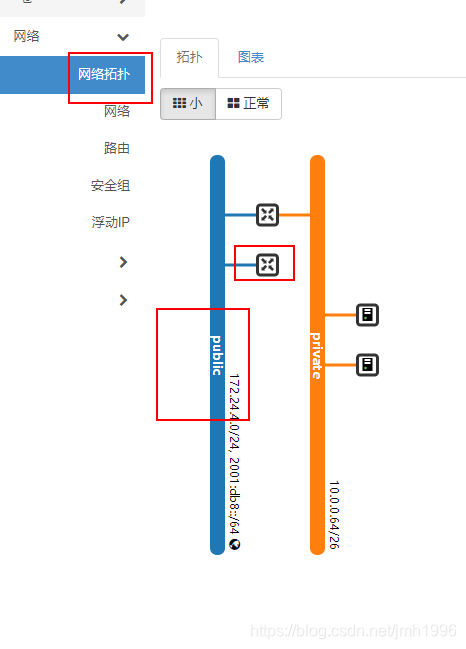
添加接口
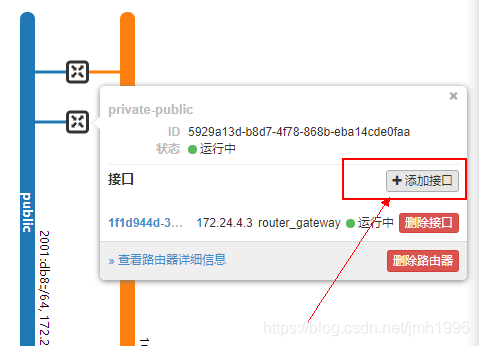
选择子网
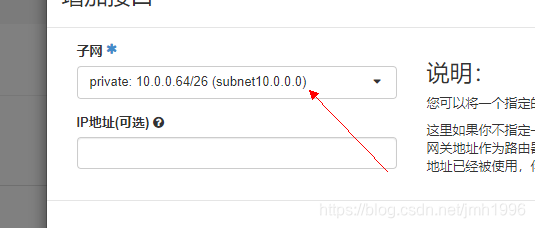
选完以后就OK啦,可以看到public和private连在一起了。
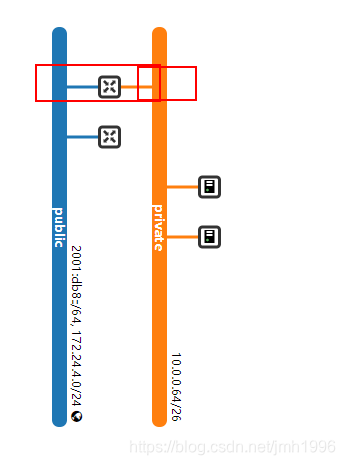
配置安全组
所有的虚拟机的默认安全组在启动的时候都会阻止所有外来的连接。我们需要添加新的安全组。

输入好名称,然后点击“管理规则”,再点击添加规则。
添加四条规则:
所有TCP的出入连接,所有ICMP的出入连接。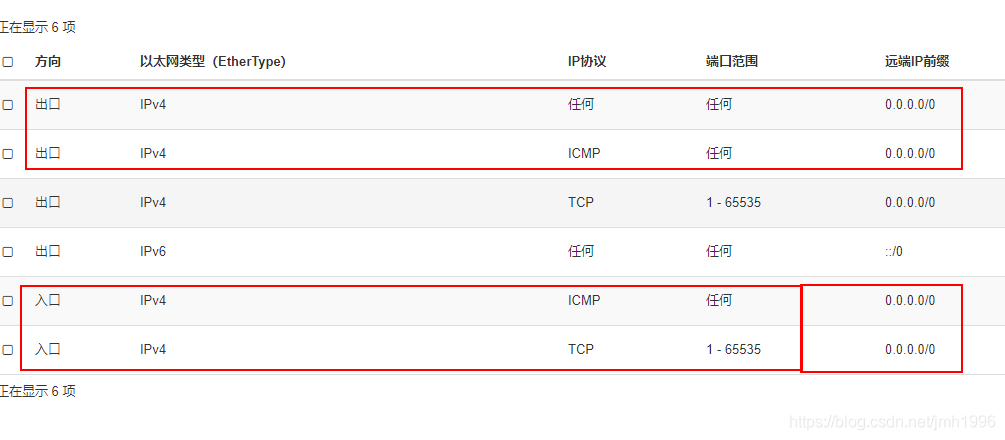
添加Centos镜像
去 http://cloud.centos.org/centos/7/images/ 选择一个想要的centos镜像。
我选择的是 CentOS-7-x86_64-GenericCloud-1907.qcow2c ,它是qemu的镜像。
我们想先把镜像下载到本地,然后通过dashboard上传镜像。

创建镜像,填好就行。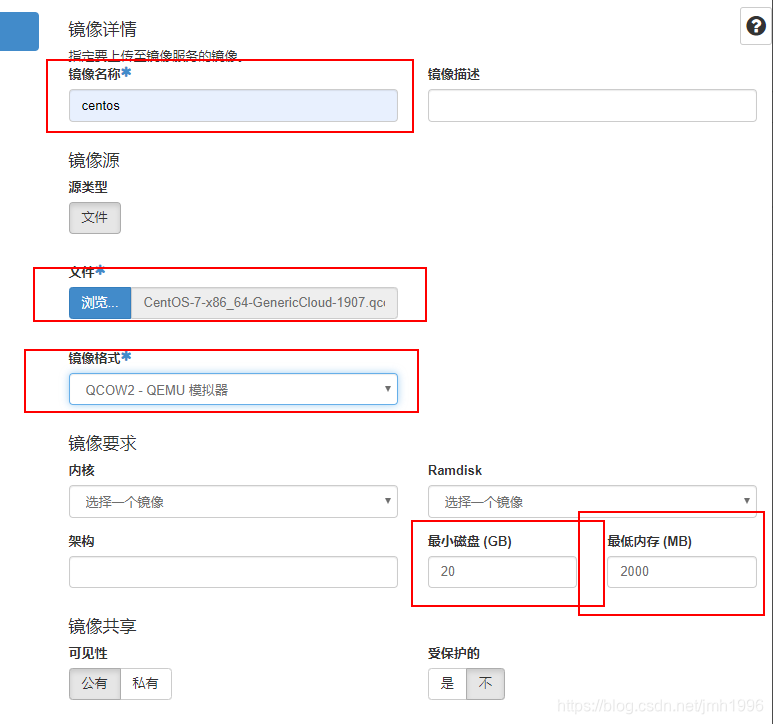
等待一段时间,上传完毕后,就可以从镜像中创建实例了。
创建Centos 7 实例

设置个名称

选择创建的镜像源,
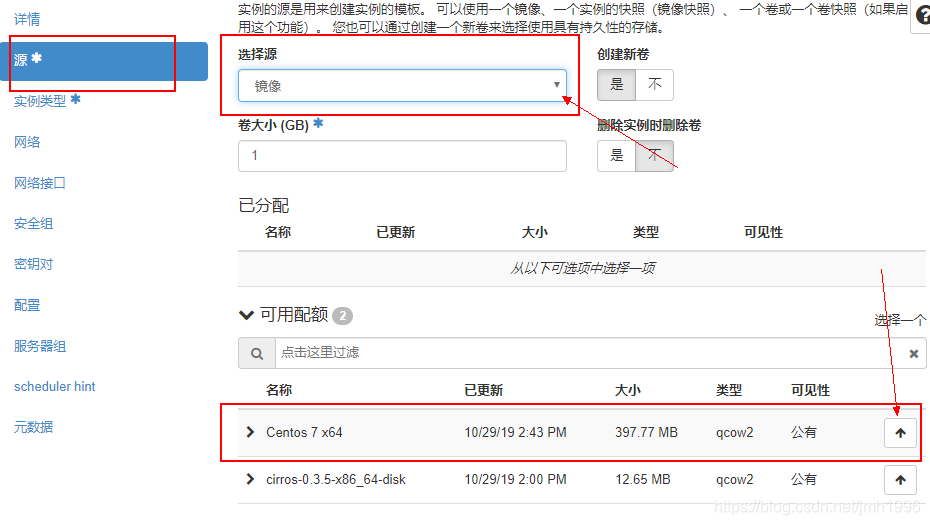
也就是刚刚上传的Centos 7.
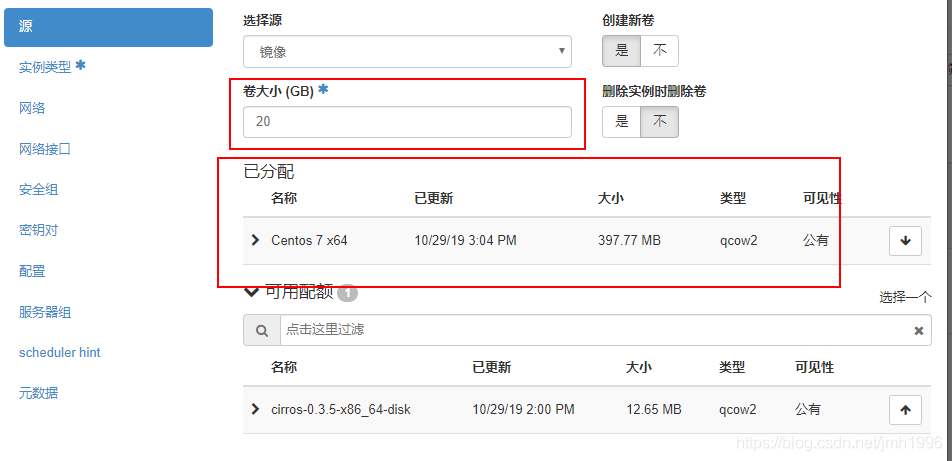
选择配置
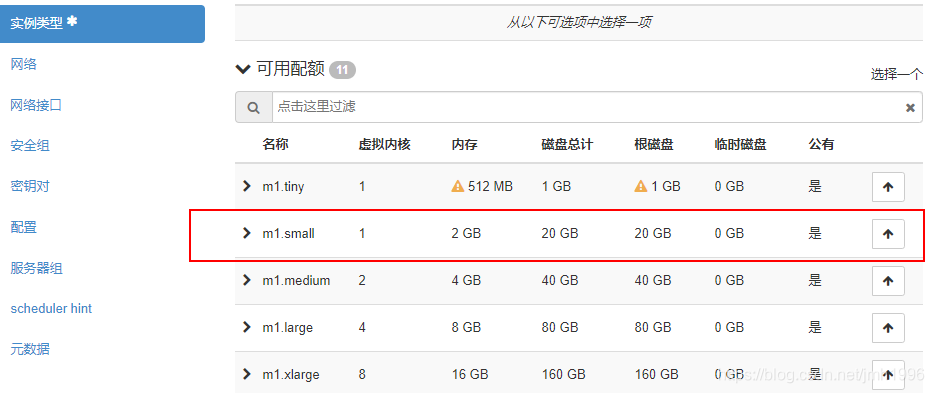
选择所属的网络
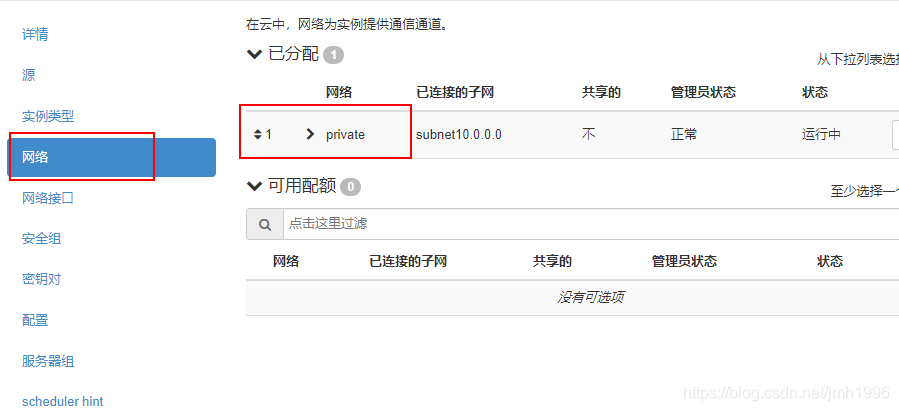
选择安全组
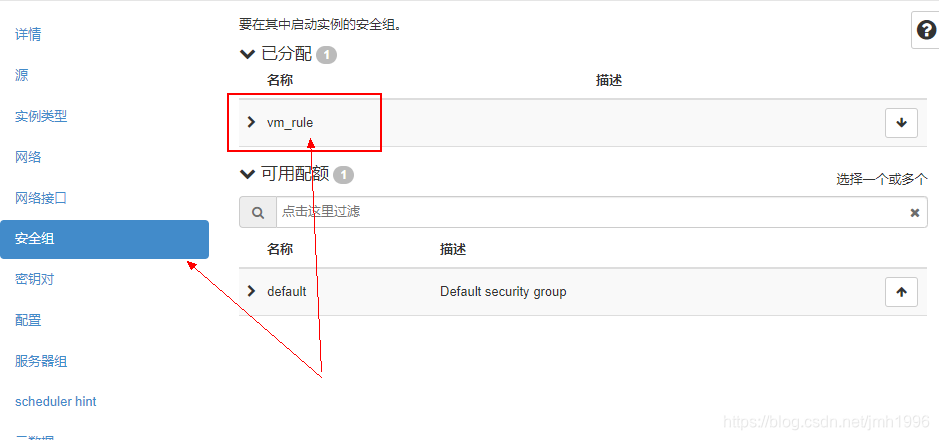
选择刚刚设置好的TCP/ICMP全通的安全组。
选择密钥对
在此刻配置密钥对,可以在后面首次登陆的时候直接使用ssh私钥登录,而不用输入密码。
点击创建密钥对,然后选择这个新建的密钥对。在创建的同时,dashboard会主动让你下载好私钥文件xxx.pem,这个就是在ssh登录的时候用的。
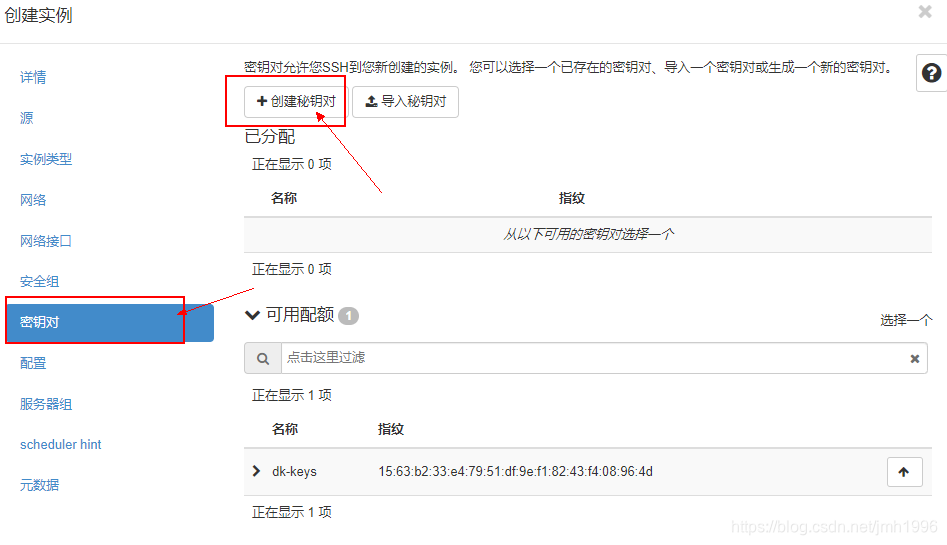
OK 创建一波
创建中。。。。

创建完毕:::

可以看到,此时新建立的虚拟机只有私有IP 10.0.0.92 ,需要绑定一个外部可以访问的IP,x
选择动作:绑定浮动IP.
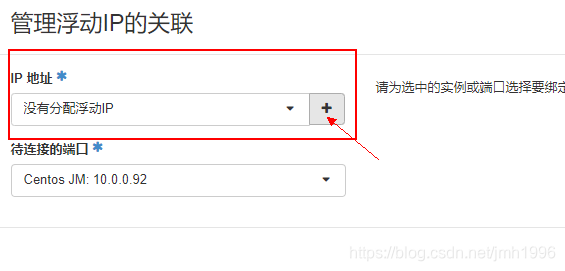
选择外部IP资源池,点击“分配IP”
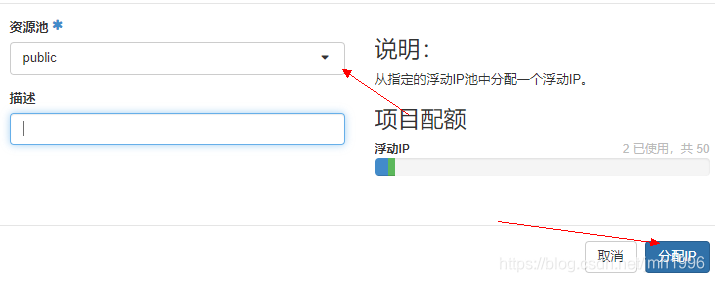
可以看到,分配了一个172.24.4.5 的外部IP,点击“关联”。
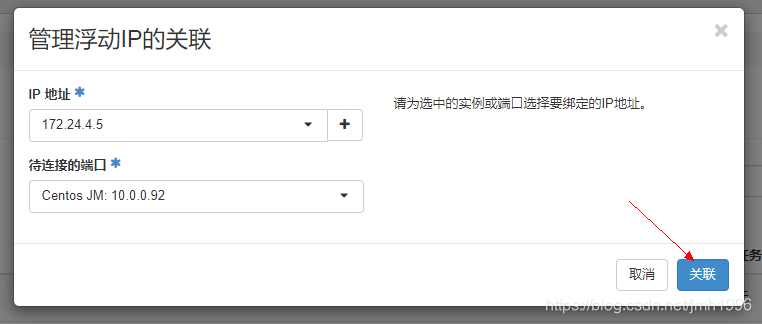
此时,就可以看到刚刚的Centos JM虚拟机有两个IP啦。

对于公有云来说,当外部IP资源池改成他自己的外网IP池的时候,就实现了外网IP的分配了。
登录一波
在执行stack.sh的那个主机,执行ssh登录。
先Ping一下,看网络是否连通:

发现没毛病,ssh登录一波:

发现报错,得用centos用户名登录

再次登录:ssh [email protected] -i /home/dk/dk-keys.pem -i 后面跟的就是刚刚设置的密钥对的私钥文件。
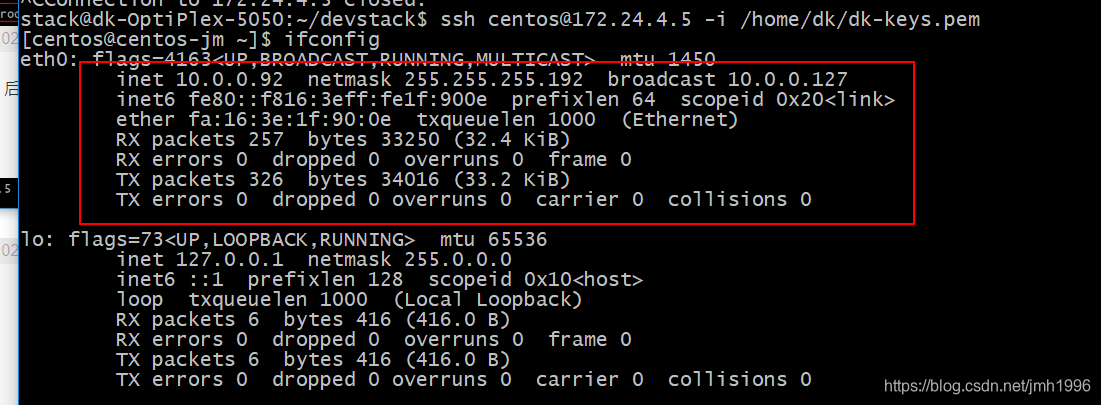
发现登录成功!!!使用ifconfig,可以看到就是Centos JM的私网IP。
参考资料
- Ubuntu16安装OpenStack https://www.jianshu.com/p/d4e91feceb05
- 优雅安装OpenStack https://zhuanlan.zhihu.com/p/28996062
智能推荐
c# 调用c++ lib静态库_c#调用lib-程序员宅基地
文章浏览阅读2w次,点赞7次,收藏51次。四个步骤1.创建C++ Win32项目动态库dll 2.在Win32项目动态库中添加 外部依赖项 lib头文件和lib库3.导出C接口4.c#调用c++动态库开始你的表演...①创建一个空白的解决方案,在解决方案中添加 Visual C++ , Win32 项目空白解决方案的创建:添加Visual C++ , Win32 项目这......_c#调用lib
deepin/ubuntu安装苹方字体-程序员宅基地
文章浏览阅读4.6k次。苹方字体是苹果系统上的黑体,挺好看的。注重颜值的网站都会使用,例如知乎:font-family: -apple-system, BlinkMacSystemFont, Helvetica Neue, PingFang SC, Microsoft YaHei, Source Han Sans SC, Noto Sans CJK SC, W..._ubuntu pingfang
html表单常见操作汇总_html表单的处理程序有那些-程序员宅基地
文章浏览阅读159次。表单表单概述表单标签表单域按钮控件demo表单标签表单标签基本语法结构<form action="处理数据程序的url地址“ method=”get|post“ name="表单名称”></form><!--action,当提交表单时,向何处发送表单中的数据,地址可以是相对地址也可以是绝对地址--><!--method将表单中的数据传送给服务器处理,get方式直接显示在url地址中,数据可以被缓存,且长度有限制;而post方式数据隐藏传输,_html表单的处理程序有那些
PHP设置谷歌验证器(Google Authenticator)实现操作二步验证_php otp 验证器-程序员宅基地
文章浏览阅读1.2k次。使用说明:开启Google的登陆二步验证(即Google Authenticator服务)后用户登陆时需要输入额外由手机客户端生成的一次性密码。实现Google Authenticator功能需要服务器端和客户端的支持。服务器端负责密钥的生成、验证一次性密码是否正确。客户端记录密钥后生成一次性密码。下载谷歌验证类库文件放到项目合适位置(我这边放在项目Vender下面)https://github.com/PHPGangsta/GoogleAuthenticatorPHP代码示例://引入谷_php otp 验证器
【Python】matplotlib.plot画图横坐标混乱及间隔处理_matplotlib更改横轴间距-程序员宅基地
文章浏览阅读4.3k次,点赞5次,收藏11次。matplotlib.plot画图横坐标混乱及间隔处理_matplotlib更改横轴间距
docker — 容器存储_docker 保存容器-程序员宅基地
文章浏览阅读2.2k次。①Storage driver 处理各镜像层及容器层的处理细节,实现了多层数据的堆叠,为用户 提供了多层数据合并后的统一视图②所有 Storage driver 都使用可堆叠图像层和写时复制(CoW)策略③docker info 命令可查看当系统上的 storage driver主要用于测试目的,不建议用于生成环境。_docker 保存容器
随便推点
网络拓扑结构_网络拓扑csdn-程序员宅基地
文章浏览阅读834次,点赞27次,收藏13次。网络拓扑结构是指计算机网络中各组件(如计算机、服务器、打印机、路由器、交换机等设备)及其连接线路在物理布局或逻辑构型上的排列形式。这种布局不仅描述了设备间的实际物理连接方式,也决定了数据在网络中流动的路径和方式。不同的网络拓扑结构影响着网络的性能、可靠性、可扩展性及管理维护的难易程度。_网络拓扑csdn
JS重写Date函数,兼容IOS系统_date.prototype 将所有 ios-程序员宅基地
文章浏览阅读1.8k次,点赞5次,收藏8次。IOS系统Date的坑要创建一个指定时间的new Date对象时,通常的做法是:new Date("2020-09-21 11:11:00")这行代码在 PC 端和安卓端都是正常的,而在 iOS 端则会提示 Invalid Date 无效日期。在IOS年月日中间的横岗许换成斜杠,也就是new Date("2020/09/21 11:11:00")通常为了兼容IOS的这个坑,需要做一些额外的特殊处理,笔者在开发的时候经常会忘了兼容IOS系统。所以就想试着重写Date函数,一劳永逸,避免每次ne_date.prototype 将所有 ios
如何将EXCEL表导入plsql数据库中-程序员宅基地
文章浏览阅读5.3k次。方法一:用PLSQL Developer工具。 1 在PLSQL Developer的sql window里输入select * from test for update; 2 按F8执行 3 打开锁, 再按一下加号. 鼠标点到第一列的列头,使全列成选中状态,然后粘贴,最后commit提交即可。(前提..._excel导入pl/sql
Git常用命令速查手册-程序员宅基地
文章浏览阅读83次。Git常用命令速查手册1、初始化仓库git init2、将文件添加到仓库git add 文件名 # 将工作区的某个文件添加到暂存区 git add -u # 添加所有被tracked文件中被修改或删除的文件信息到暂存区,不处理untracked的文件git add -A # 添加所有被tracked文件中被修改或删除的文件信息到暂存区,包括untracked的文件...
分享119个ASP.NET源码总有一个是你想要的_千博二手车源码v2023 build 1120-程序员宅基地
文章浏览阅读202次。分享119个ASP.NET源码总有一个是你想要的_千博二手车源码v2023 build 1120
【C++缺省函数】 空类默认产生的6个类成员函数_空类默认产生哪些类成员函数-程序员宅基地
文章浏览阅读1.8k次。版权声明:转载请注明出处 http://blog.csdn.net/irean_lau。目录(?)[+]1、缺省构造函数。2、缺省拷贝构造函数。3、 缺省析构函数。4、缺省赋值运算符。5、缺省取址运算符。6、 缺省取址运算符 const。[cpp] view plain copy_空类默认产生哪些类成员函数